MFC-J6720DW
FAQ & Fehlerbehebung |
Papierstau
Falls das LCD Display des Gerätes Papierstau anzeigt, beachten Sie bitte folgende Schritte.
Für die Geräte mit FAX Funktion:
Bevor Sie das Gerät vom Strom trennen, empfiehlt es sich, die ggf. im Gerät gespeicherten Faxe auf Ihren PC oder einen anderes Fax zu übertragen. So verlieren Sie keine wichtige Nachrichten.
Beachten Sie hierfür die verwandten FAQs am Ende dieser Seite.
Bevor Sie das Gerät vom Strom trennen, empfiehlt es sich, die ggf. im Gerät gespeicherten Faxe auf Ihren PC oder einen anderes Fax zu übertragen. So verlieren Sie keine wichtige Nachrichten.
Beachten Sie hierfür die verwandten FAQs am Ende dieser Seite.
Die Abbildungen sind repräsentativ, können also von Ihrem Gerät abweichen.
-
Trennen Sie Ihr Brother Gerät vom Strom.
-
Ziehen Sie die Kassette (1) ganz aus dem Gerät.
Wenn Ihr Gerät eine zweite Papierkassette hat (2), ziehen Sie diese auch aus dem Gerät.
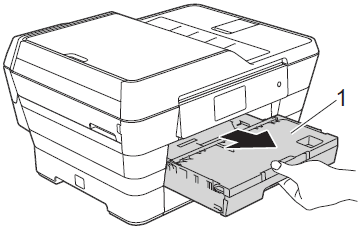
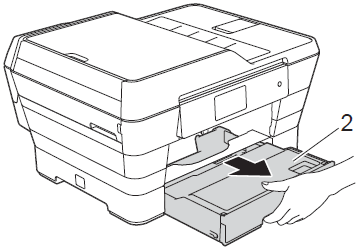
- Wenn das Display des Gerät (in diesem Fall Touchscreen) Papierstau [Hinten] anzeigt, gehen Sie zu SCHRITT 6..
-
Ziehen Sie das gestaute Papier langsam heraus (1).
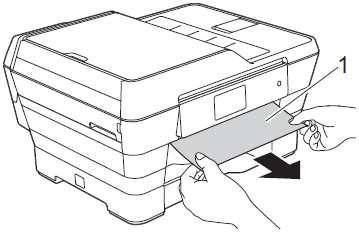
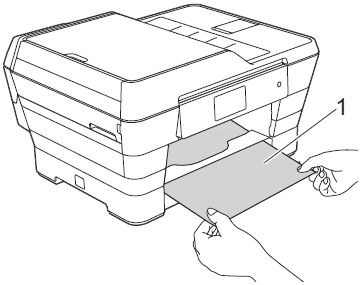
-
Heben Sie die Abdeckung zum beheben eines Papierstaus an.
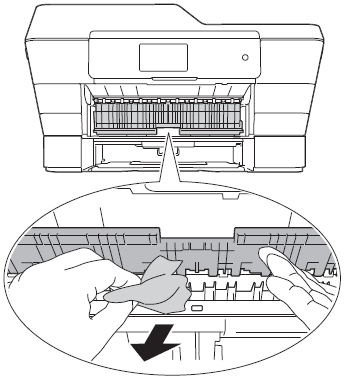
-
Kontrollieren Sie gut das Innere des Geräts und suchen Sie auch unter der grünen Papierstauabdeckung nach Papierstücken.
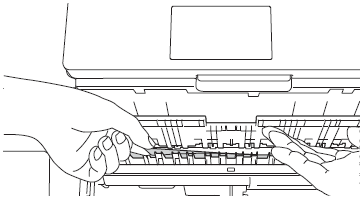
-
Überprüfen Sie das Innere des Gehäuses.
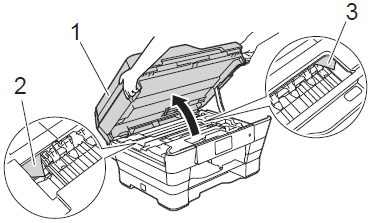
-
Greifen Sie mit beiden Händen in die seitlichen Griffmulden und öffnen Sie den Gehäusedeckel.
-
Bewegen Sie den Druckkopf von Hand, um auch mögliche Papierstückchen unter dem Druckkopf entfernen zu können.
Trennen Sie das Gerät vom Stgrom bevor Sie den Druckkopf mit von Hand verschieben.- Kontrollieren Sie vorsichtig in der linken (2) und rechten (3) Ecke des Geräts ob noch Papierfetzen vorhanden sind, und entfernen Sie diese.
-
Wenn der Druckkopf in der rechten Ecke blockiert ist, so kann dieser nicht bewegt werden. Schließen Sie in diesem Fall das Netzkabel an und halten Sie die
 (Cancel) Schaltfläche gedrückt bis sich der Druckkopf in die Mitte bewegt. Dann trennen Sie das Gerät von der Stromquelle und nehmen Sie das Papier heraus.
(Cancel) Schaltfläche gedrückt bis sich der Druckkopf in die Mitte bewegt. Dann trennen Sie das Gerät von der Stromquelle und nehmen Sie das Papier heraus.
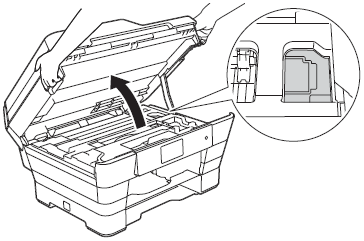
- Falls Tinte auf Haut oder Kleidung gelangt, sollten Sie diese sofort mit Seife oder Waschmittel entfernen.
-
Greifen Sie mit beiden Händen in die seitlichen Griffmulden und öffnen Sie den Gehäusedeckel.
-
Schauen Sie nochmals im Inneren des Geräts (1), dass sich dort keine Papierstückchen mehr befinden.
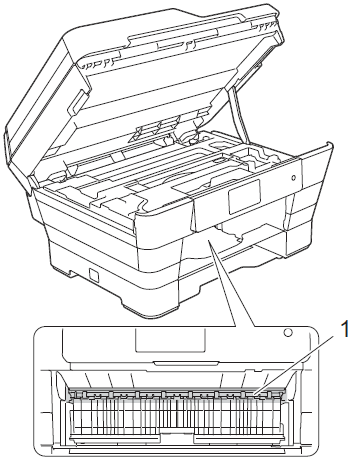
-
Halten Sie den Gehäusedeckel an den seitlichen Griffmulden und schließen Sie ihn vorsichtig.
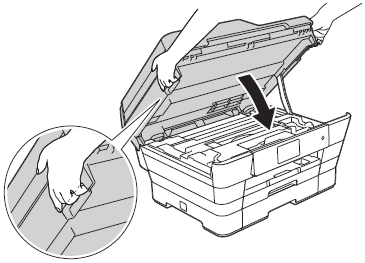
Sie haben die folgenden Möglichkeiten:-
Wenn das Touchscreen Papierstau [vorne] anzeigt, gehen Sie zu SCHRITT 6..
- Wenn das Touchscreen Paper Jam [hinten] anzeigt, gehen Sie zu Schritt 9.
-
Wenn das Touchscreen Papierstau [vorne] anzeigt, gehen Sie zu SCHRITT 6..
-
Öffnen Sie die Papierstau-Abdeckung 1 an der Rückseite des Gerätes.
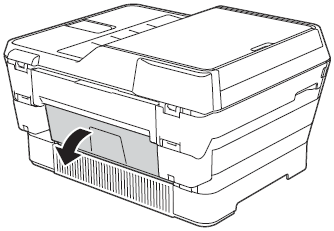
-
Öffnen Sie die Klappe in der inneren Abdeckung (1).
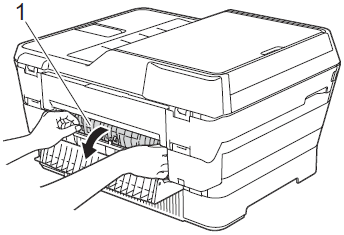
-
Ziehen Sie das gestaute Papier ganz aus dem Gerät.
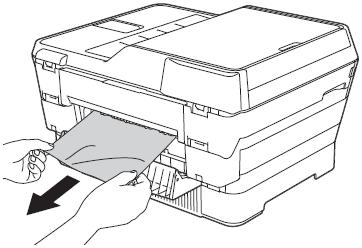
-
Schließen Sie die Papierstau-Abdeckung. Vergewissern Sie sich, dass die Abdeckung ganz geschlossen ist.
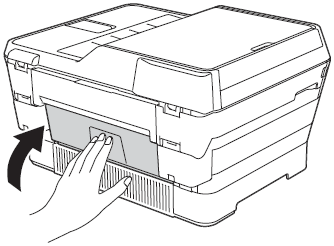
-
Schieben Sie die Papierkassette #1 wieder vollständig in das Gerät.
Wenn Ihr Gerät eine Papierkassette #2 hat, schieben Sie diese ebenfalls wieder in das Gerät.
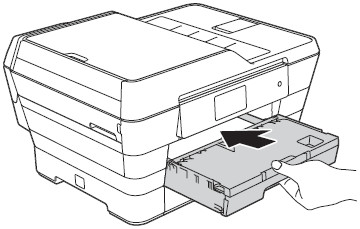
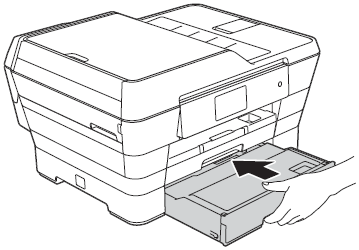
-
Halten Sie die Papierkassette fest und ziehen Sie die Papierablage (1) heraus, bis sie hörbar einrastet. Klappen Sie die Papierstütze (2) aus.
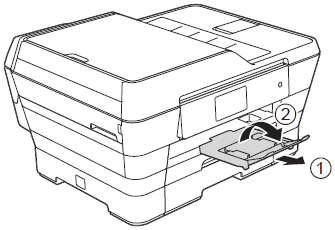
-
Schließen Sie das Netzkabel an.
-
Überprüfen Sie, ob die Fehlermeldung behoben worden ist.
Wenn das Papier wiederholt gestaut wird und das Touchscreen, Papierstau [Hinten] anzeigt, klicken Sie hier um zu sehen wie Sie die Einzugsrollen reinigen können.
Wird die Meldung immer noch angezeigt, klicken Sie hier um zu sehen was zu tun ist wenn die Meldung "Papierstau" auch nach entfernen des Papierstaus angezeigt wird.
-
Legen Sie auf KEINEN FALL mehr als ein Blatt Papier in die Manuelle Zufuhr ein. Dies kann ebenfalls zu Papierstau führen, legen Sie KEIN weiteres Papier ein bis Sie auf der Anzeige des Geräts eine entsprechende Aufforderung erhalten.
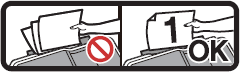
-
Um weitere Papierstaus zu verhindern, justieren Sie die Papierführungen.
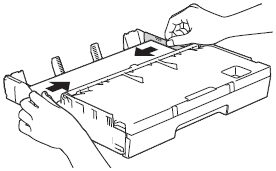
Rückmeldung zum Inhalt
Helfen Sie uns dabei, unseren Support zu verbessern und geben Sie uns unten Ihre Rückmeldung.
